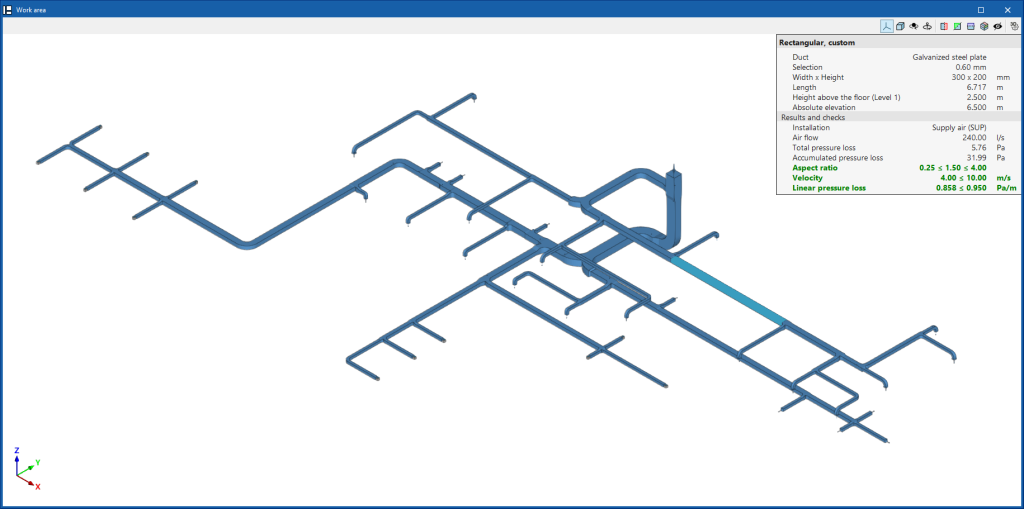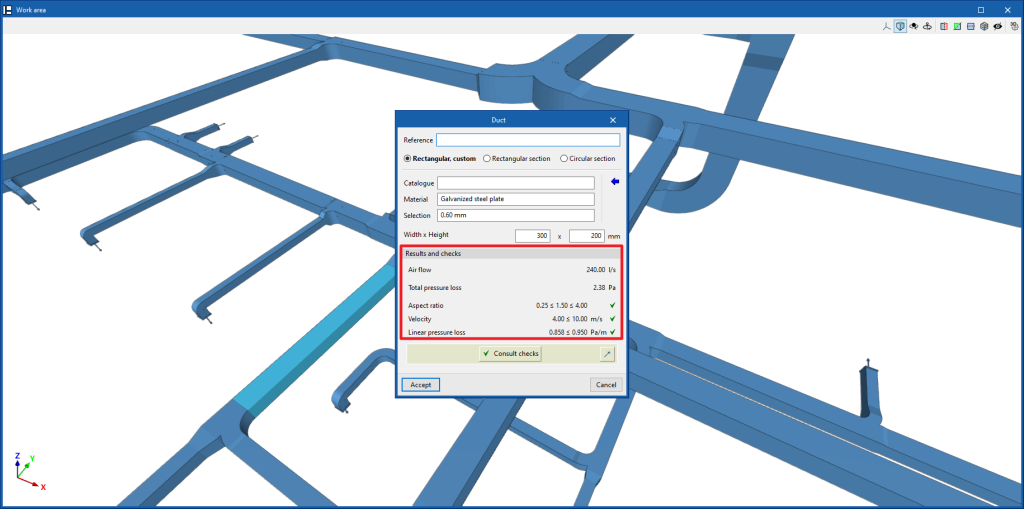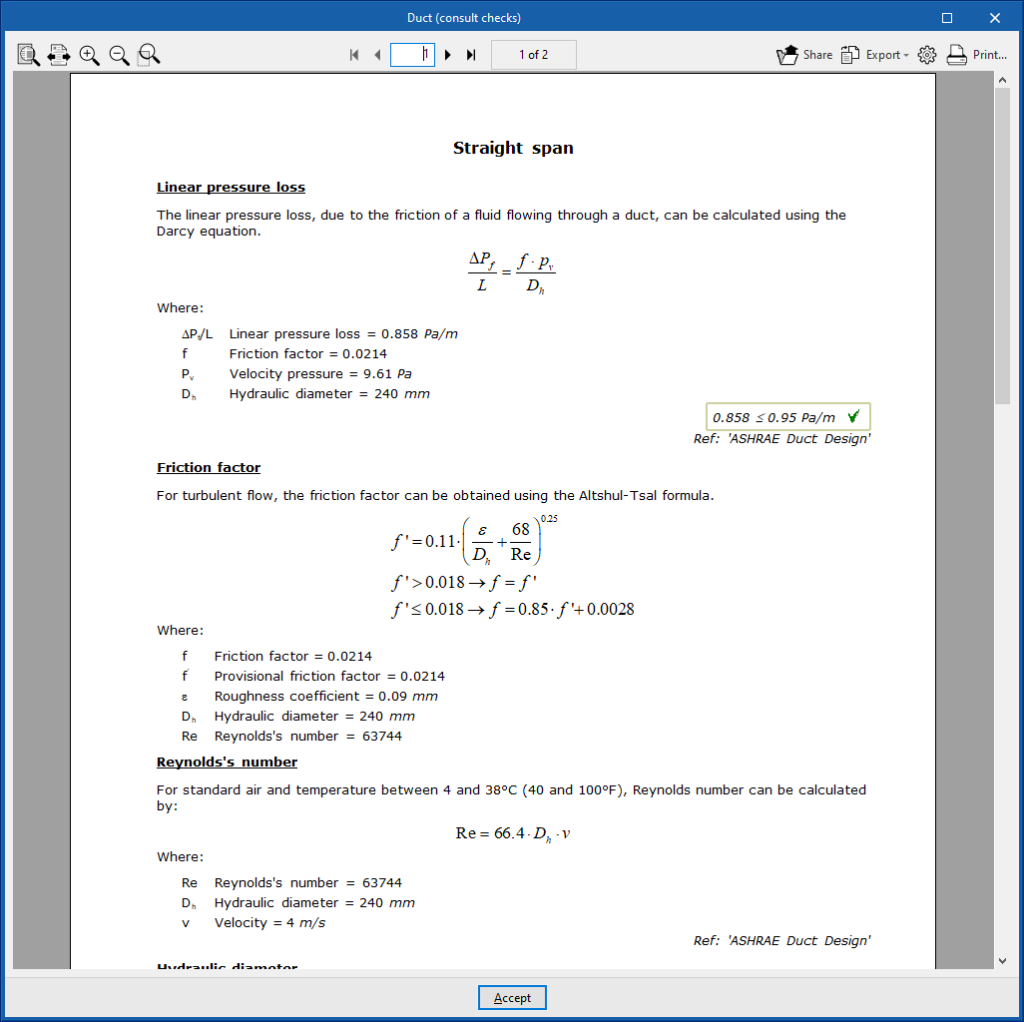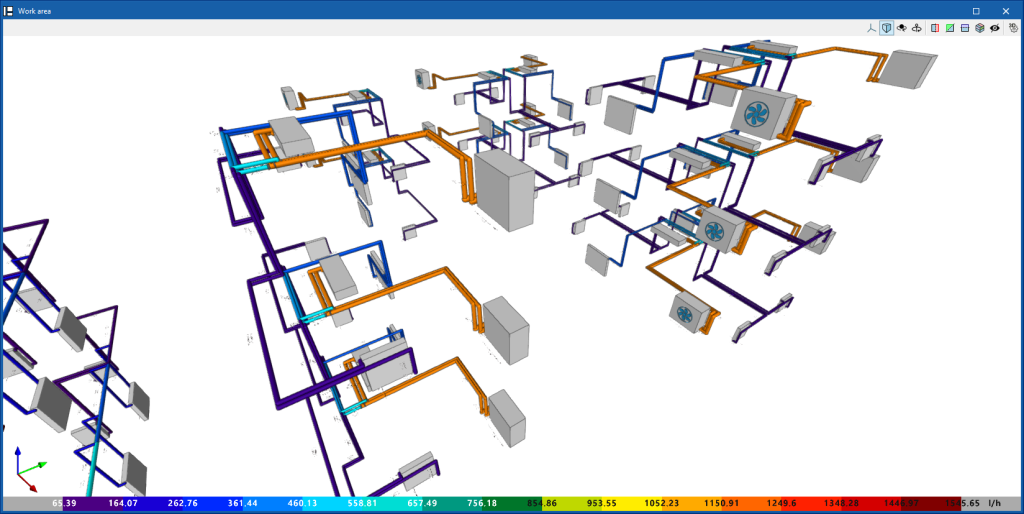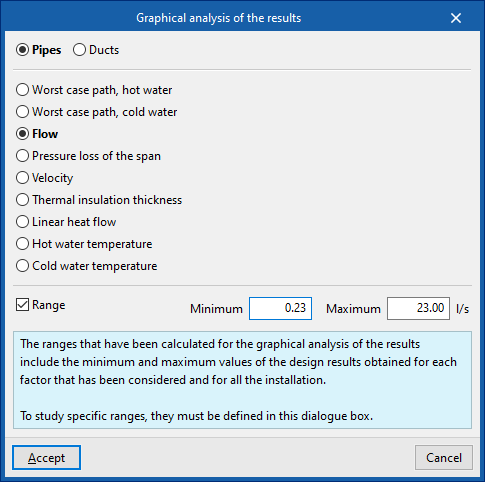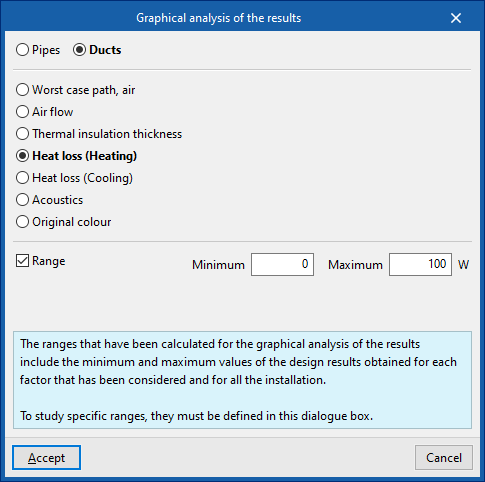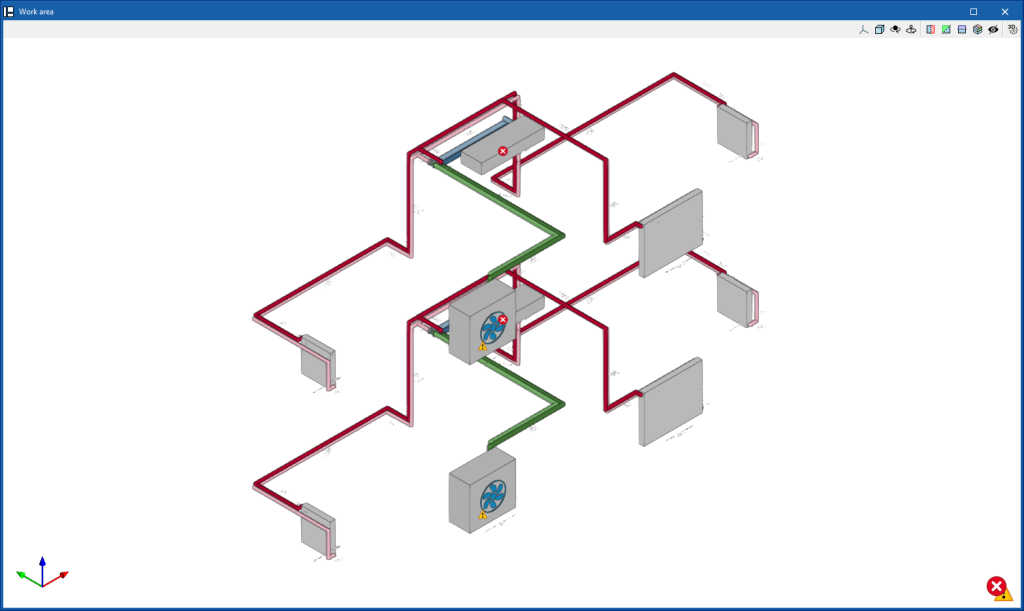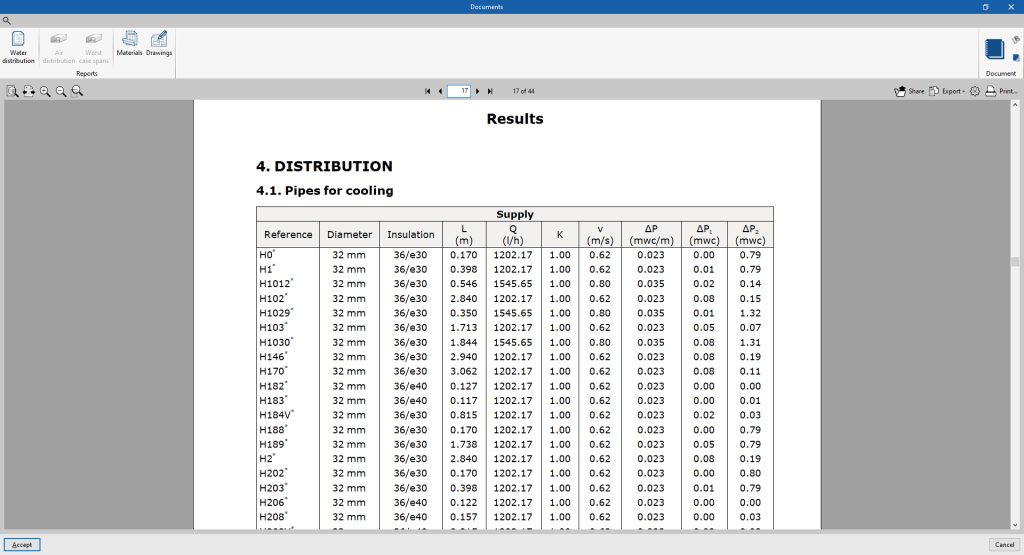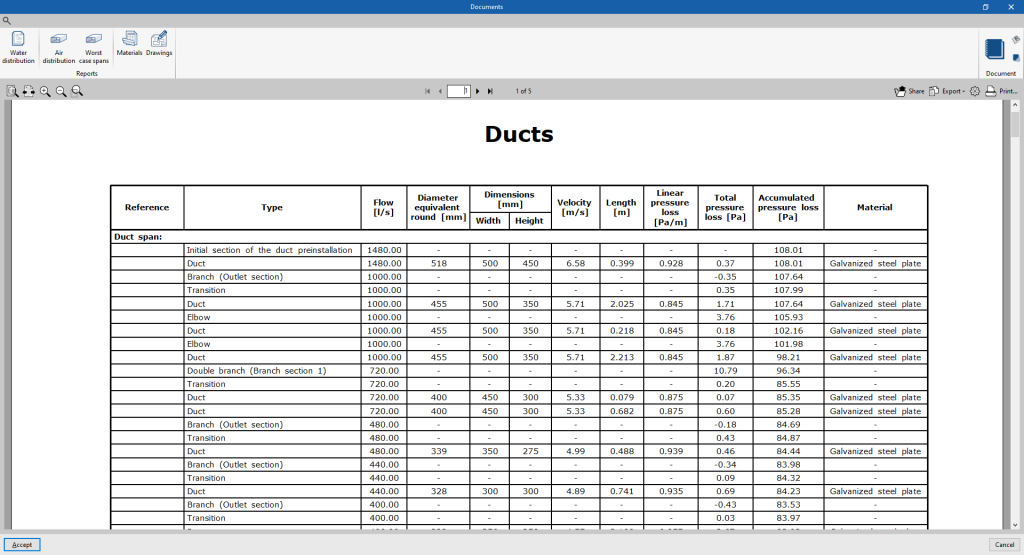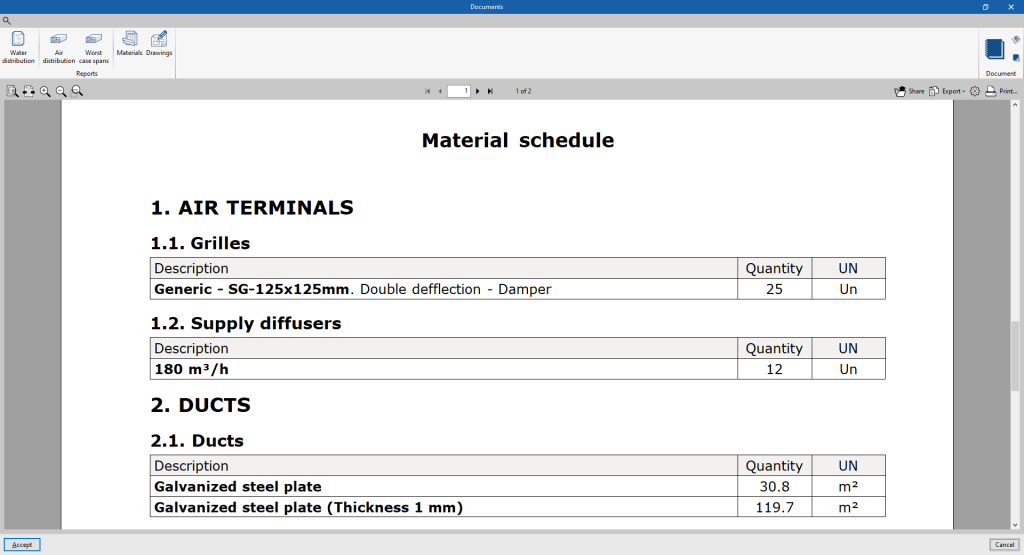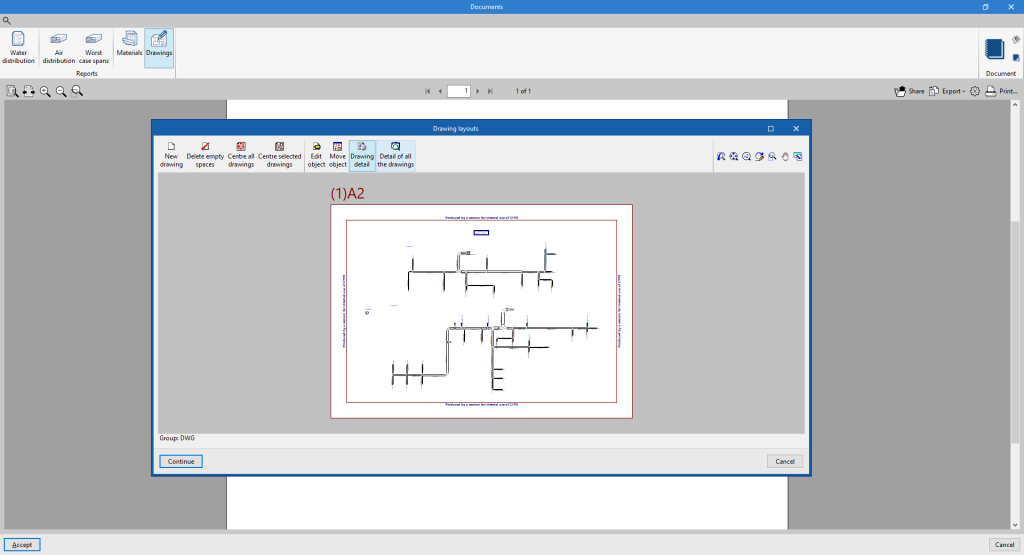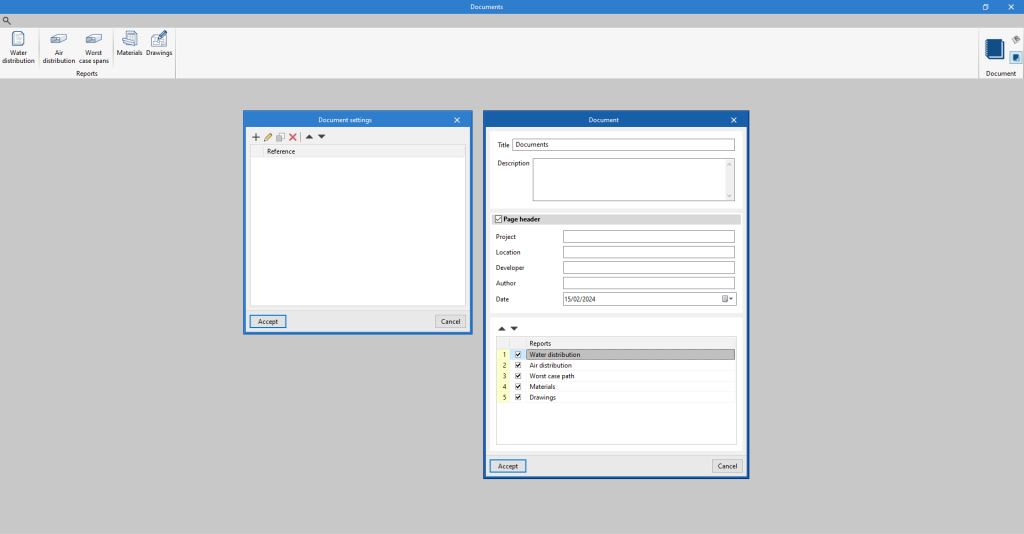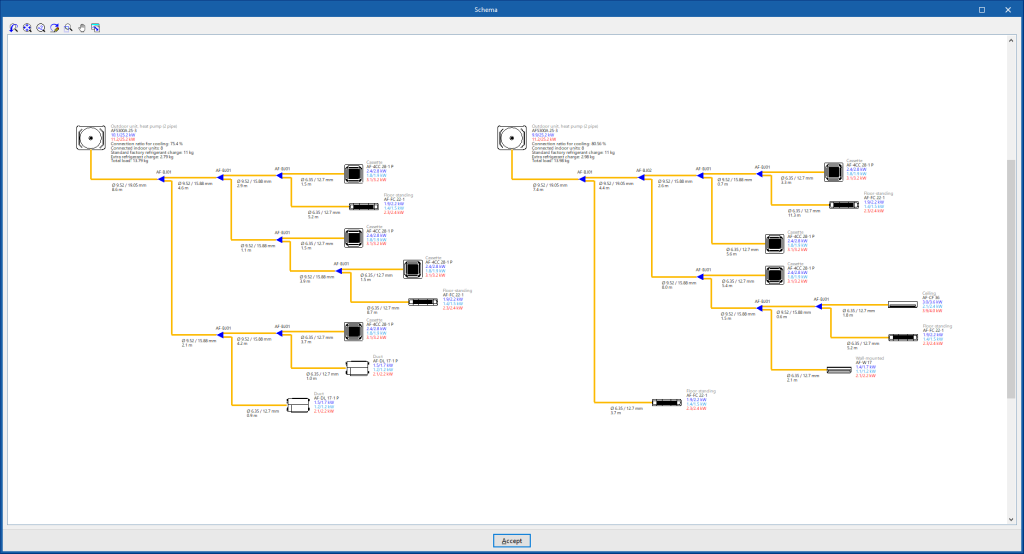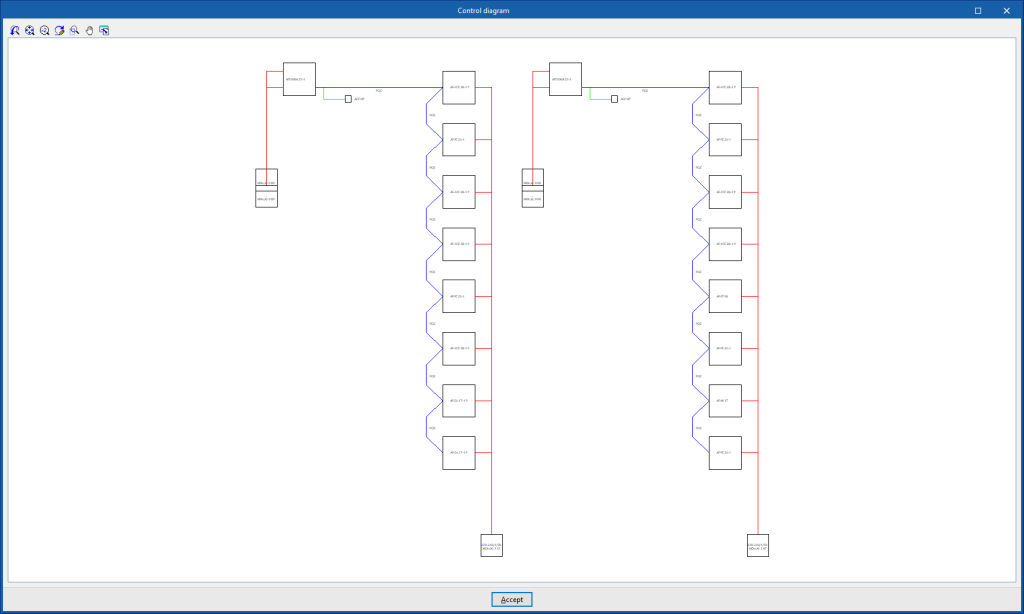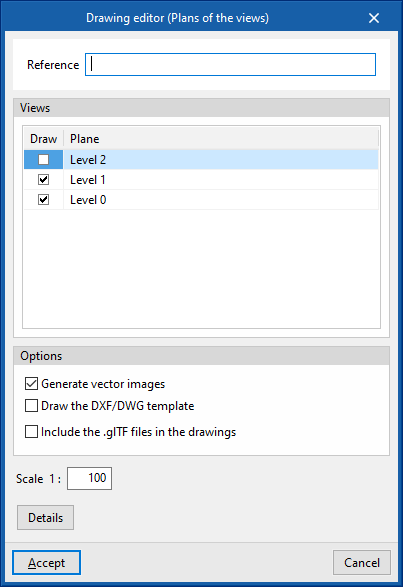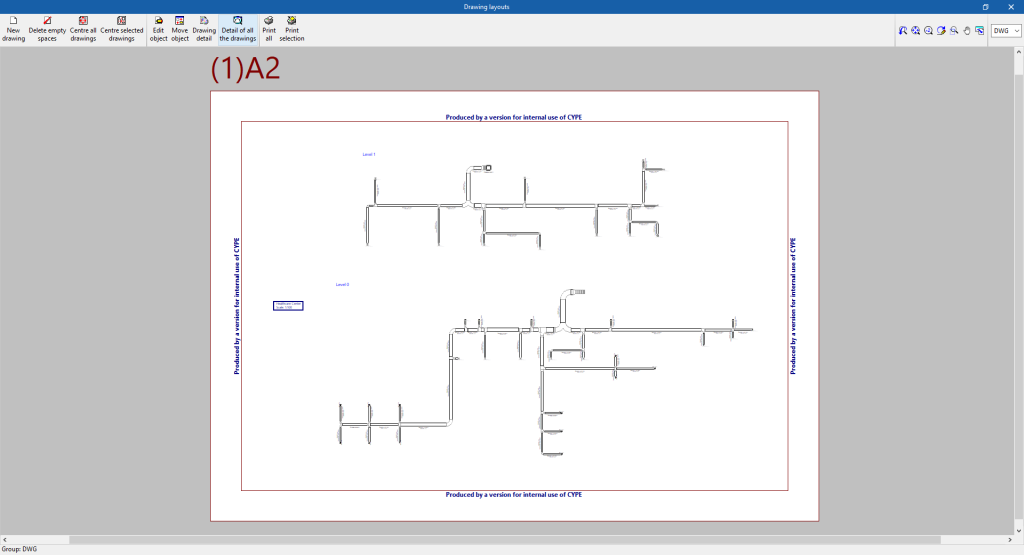Salida de resultados
En el bloque "Resultados" de la barra de herramientas principal, dentro de la pestaña "Instalación", se encuentran las opciones para obtener información de los resultados de cálculo de la instalación:

Además, es posible obtener los resultados de cálculo de las siguientes formas:
Consulta de resultados en pantalla
Tras realizar el cálculo, CYPEHVAC muestra los resultados en el tooltip o texto informativo que aparece al posicionar el cursor sobre un elemento de la instalación, así como el cumplimiento de las comprobaciones realizadas sobre el mismo. Para ello, la opción "Mostrar textos de información" de la barra de herramientas del extremo superior derecho debe estar marcada.
Resultados y comprobaciones
El programa muestra también los "Resultados y comprobaciones" del último cálculo realizado en el apartado correspondiente del panel de edición de cada elemento, así como su estado de cumplimiento.
Listados de comprobaciones por elemento
Editando algunos elementos es posible consultar el listado de comprobaciones específicas a través de la opciones correspondientes ("Consultar comprobaciones" y/o "Consultar resultados" del cálculo acústico, si está activo).
En estos listados se detallan las expresiones de cálculo y las referencias utilizadas, así como las magnitudes calculadas y los límites de valores establecidos.
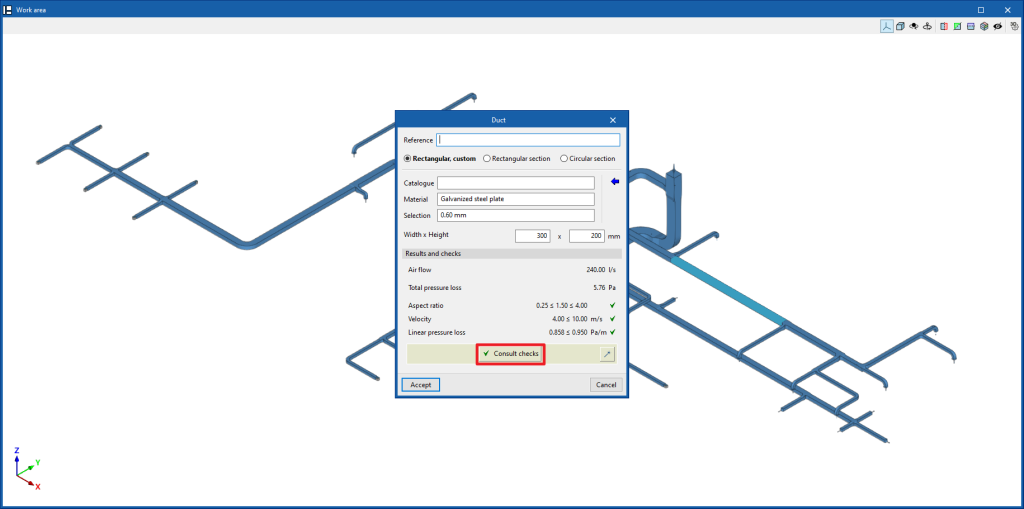
Análisis gráfico de resultados
Mediante la opción "Análisis gráfico de resultados" del bloque "Resultados" de la barra de herramientas principal, se visualizan los valores calculados de diferentes magnitudes coloreando los tramos de la instalación.
El programa ofrece dos opciones: un botón permite activar la visualización del análisis de resultados y el otro configurar las opciones del mismo.
Por defecto, el programa muestra los valores mínimo y máximo de cada factor obtenidos en el cálculo para toda la instalación. De cualquier forma, la escala de color se puede ajustar según los rangos específicos de valores "Mínimo" y "Máximo" definidos al activar el apartado "Rango".
Las magnitudes disponibles en el análisis gráfico de resultados son las siguientes e incluyen también el color original del elemento aportado por el fabricante o definido por defecto:
- Tuberías
- Recorrido más desfavorable, agua fría
- Recorrido más desfavorable, agua caliente
- Caudal
- Pérdida de carga del tramo
- Velocidad
- Espesor del aislamiento térmico
- Flujo de calor lineal
- Temperatura del agua caliente
- Temperatura del agua fría
- Conductos
- Recorrido más desfavorable, aire
- Caudal de aire
- Espesor del aislamiento térmico
- Pérdida de calor (Calefacción)
- Pérdida de calor (Refrigeración)
- Acústica
- Color original
Mostrar/ocultar incidencias
Si se activa esta opción, los elementos en los que se haya producido algún error aparecen resaltados. Posicionando el cursor sobre dichos elementos se puede visualizar el mensaje descriptivo de dicho error.
Listados de la obra
El programa permite imprimir directamente los listados o generar ficheros HTML, PDF, TXT, RTF o DOCX.
Los listados se obtienen mediante la opción "Documentación" del bloque "Resultados" de la barra de herramientas principal.
Es posible imprimir listados independientes o crear un documento unificado con las opciones de la barra de herramientas superior.
Listados independientes
- Distribución de agua
Muestra un informe con los resultados de cálculo de la instalación de distribución de agua. Se incluyen los datos de los siguientes elementos:- Generadores
- Emisores
- Accesorios
- Distribución
- Listados de sistemas específicos
Cada uno de estos listados muestra información específica de los siguientes sistemas introducidos en el modelo:- VRF
- Split 1x1
- Multisplit
- Aerotermia
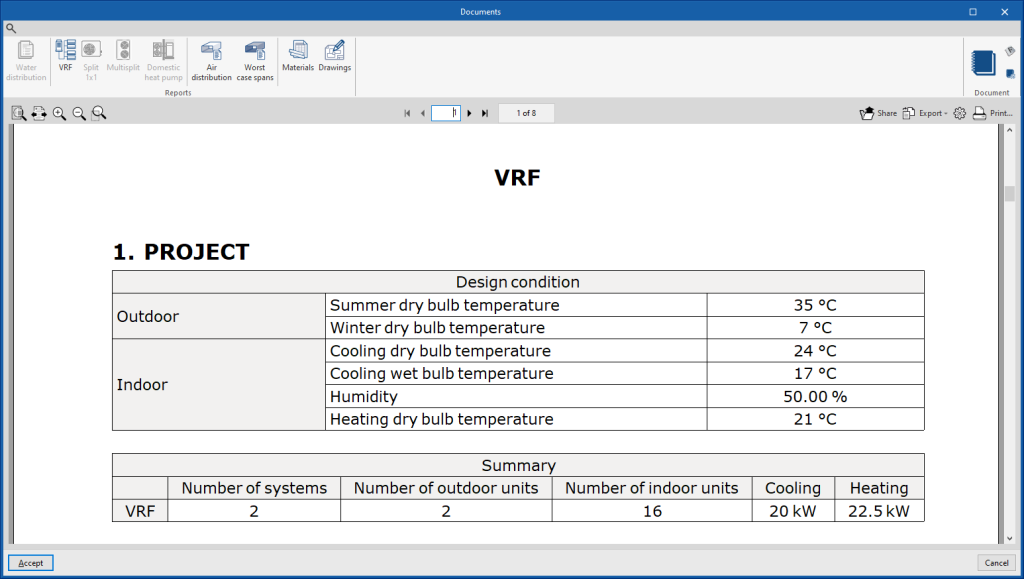
- Distribución de aire
Muestra un informe con los resultados de cálculo de la instalación de distribución de aire. Los datos de todos los conductos y de los nudos se organizan por tramos de conductos de aire en una tabla que incluye la siguiente información:- Referencia
- Tipo
- Caudal
- Diámetro equivalente
- Dimensiones (Anchura, Altura)
- Velocidad
- Longitud
- Pérdida de presión lineal
- Pérdida de presión total
- Pérdida de presión acumulada
- Material
- Tramos más desfavorables
Muestra un listado específico de los tramos más desfavorables de conductos de aire para cada árbol independiente de la instalación.
- Pérdida de calor
Muestra un listado específico con la comparación entre la potencia aportada por el equipo y la pérdida de calor en los conductos, que deberá mantenerse por debajo del valor del porcentaje indicado.
- Acústica
Muestra un listado específico con el cálculo de la atenuación acústica desde cada equipo con distribución por conductos hasta cada abertura. Proporciona la potencia sonora resultante de cada elemento productor de ruido para cada frecuencia a la salida de cada abertura.
- Materiales
Muestra el cuadro de materiales con la medición de los elementos dispuestos en la instalación.
- Planos
Mediante esta opción, el programa permite la impresión de planos como listados, por lo que se pueden integrar y exportar como un documento más.
Configuración de documentos
Para crear documentos que incorporan de forma unificada la información de varios listados seleccionados, se utiliza la opción "Configuración del documento" en el bloque "Documento unificado". Permite configurar los siguientes datos:
- Título
- Descripción
- Cabecera de página (opcional)
- Proyecto; Situación; Promotor; Autor; Fecha
- Listados a incluir
Para imprimir el documento creado, se utiliza la opción "Documento".
También es posible modificar los "Estilos de los documentos" mediante la opción correspondiente.
Esquema de la instalación
Mediante la opción "Esquema" del bloque "Resultados" de la barra de herramientas principal, el programa genera y permite visualizar el esquema de las instalaciones de expansión directa.
Estos esquemas pueden ser incorporados a los planos de la obra.
Esquema de control de la instalación
Mediante la opción "Esquema de control" del bloque "Resultados" de la barra de herramientas principal, el programa genera y permite visualizar el esquema de control de las instalaciones VRF.
El esquema de control también puede ser incorporado a los planos de la obra.
Planos en formato DWG, DXF o PDF
El programa permite imprimir los planos de la obra en cualquier periférico gráfico que se tenga configurado en el ordenador, o bien crear ficheros DWG, DXF o PDF.
La edición del plano permite configurar las siguientes opciones:
- Vistas a dibujar
- Opciones
- Generar imágenes vectoriales
- Dibujar la plantilla DXF/DWG
- Incluir los ficheros .glTF en los planos
- Escala
- Detalles
Los planos se pueden obtener mediante la opción "Planos" de la parte superior de la interfaz o mediante la opción "Listados" del bloque "Resultados" de la barra de herramientas principal.
Resultados de la pestaña "Presupuesto"
Si se completa el trabajo en la pestaña "Presupuesto", CYPEHVAC permite obtener los siguientes documentos:
- Exportación del presupuesto en formato FIEBDC-3 (BC3)
- Listados del presupuesto (en formato HTML, PDF, TXT, RTF o DOCX)
Archivo GLTF compatible con BIMserver.center
Al realizar una exportación del proyecto a la plataforma BIMserver.center, se exporta automáticamente un modelo 3D en formato GLTF para la integración del modelo de la instalación en el proyecto Open BIM, permitiendo su visualización:
- en la plataforma online;
- en la aplicación de BIMserver.center para iOS y Android;
- en realidad virtual y en realidad aumentada;
- en otros programas de CYPE.